Windows에서 RAR 파일을 ZIP으로 변환하는 방법

RAR 파일을 ZIP 파일로 변환하고 싶으신가요? RAR 파일을 ZIP 형식으로 변환하는 방법을 알아보세요.
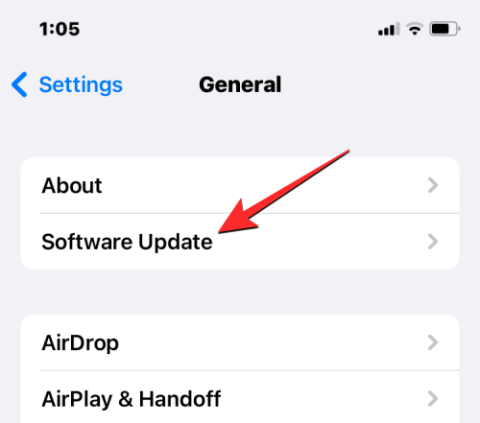
알아야 할 사항
대부분의 기술 회사는 새로운 기능을 추가하여 앱을 개선하기 위해 끊임없이 노력하고 있으며 Apple의 사진 앱도 다르지 않았습니다. iOS 10부터 사진 앱에 있었던 기능 중 하나는 추억입니다. iOS가 사람 , 이벤트, 장소 등을 기준으로 지능적으로 분석하고 분류한 iPhone의 사진을 호스팅하는 전용 섹션입니다.
새로운 추억이 기다리고 있을 때, 사진 앱에서 해당 추억을 활성화하면 알림을 받게 됩니다. 하지만 메모리를 비활성화하고 싶다면 어떻게 해야 할까요? 사진 앱에 추억이 표시되지 않도록 하거나 iPhone에서 새로운 추억에 대한 알림을 계속해서 받지 않도록 할 수 있나요? 우리는 이 게시물에서 그 모든 것을 논의할 것입니다.
iPhone의 사진 앱에서 추억을 끌 수 있나요?
예 . 사진 앱에서 추억을 보고 싶지 않다면 iPhone에 추억이 표시되지 않도록 하고 관련 알림을 받지 않게 할 수 있습니다. 사진 내부의 추억을 비활성화하는 기능은 iOS 16 이상 릴리스에서 사용할 수 있습니다. 따라서 기기에서 이전 버전의 iOS를 실행 중인 경우 iPhone을 최신 iOS 업데이트로 업데이트하지 않으면 사진 앱용 추억을 끌 수 없습니다.
관련 항목: iOS 16의 iPhone에서 사진을 복사하여 붙여넣는 방법
iPhone에서 추억을 끄는 방법
기기에서 iOS 16 또는 iOS 17을 실행하는 경우 iPhone에서 추억을 끌 수 있습니다. 그렇지 않은 경우 설정 > 일반 > 소프트웨어 업데이트 로 이동하여 이 업데이트를 설치하세요 .
![iPhone에서 추억 비활성화: 단계별 가이드 [2023] iPhone에서 추억 비활성화: 단계별 가이드 [2023]](/resources3/r1/image-9623-0914202324324.png)
이제 설정 앱을 열어 사진 내 추억을 비활성화할 수 있습니다 .
![iPhone에서 추억 비활성화: 단계별 가이드 [2023] iPhone에서 추억 비활성화: 단계별 가이드 [2023]](/resources3/r1/image-415-0914202324997.png)
설정 내에서 아래로 스크롤하여 사진을 선택합니다 .
![iPhone에서 추억 비활성화: 단계별 가이드 [2023] iPhone에서 추억 비활성화: 단계별 가이드 [2023]](/resources3/r1/image-3384-0914202326635.png)
사진 화면에서 '추억 및 추천 사진' 아래의 추천 콘텐츠 표시 토글을 끕니다.
![iPhone에서 추억 비활성화: 단계별 가이드 [2023] iPhone에서 추억 비활성화: 단계별 가이드 [2023]](/resources3/r1/image-233-0914202336121.png)
이렇게 하면 사진 앱에 추억이 표시되는 것을 방지할 수 있습니다.
관련 항목: iPhone의 사진 앱에서 편집 내용을 복사하는 방법
사진 속 추억을 비활성화하면 어떻게 되나요?
사진 설정 내에서 추천 콘텐츠 표시 토글을 비활성화하면 iOS는 이전에 사진 앱의 For You 화면 내에서 추억으로 제안했던 사진을 더 이상 표시하지 않습니다.
![iPhone에서 추억 비활성화: 단계별 가이드 [2023] iPhone에서 추억 비활성화: 단계별 가이드 [2023]](/resources3/r1/image-5006-0914202342653.png)
대신, 사진 내에서 For You 화면을 열면 빈 "추억 및 추천 사진" 섹션이 표시됩니다. 이 섹션에는 이전에 메모리를 비활성화했던 설정 화면으로 이동하는 바로가기와 함께 "추천 콘텐츠가 꺼졌습니다"라는 배너가 표시됩니다. 추천 콘텐츠가 비활성화되면 더 이상 새로운 추억과 제안에 대한 알림을 받을 수 없습니다.
![iPhone에서 추억 비활성화: 단계별 가이드 [2023] iPhone에서 추억 비활성화: 단계별 가이드 [2023]](/resources3/r1/image-4466-0914202347199.png)
For You 페이지에서 추억을 제거하는 것 외에도 iOS는 iOS의 추천 사진 위젯도 비활성화합니다. 추천 사진 위젯은 라이브러리에 있는 임의의 사진을 홈 화면이나 오늘 보기에 표시합니다. 사진 설정에서 추천 콘텐츠를 비활성화하면 위젯에 "추천 콘텐츠가 꺼졌습니다"라는 메시지와 함께 빈 회색 상자가 표시됩니다.
관련 항목: Mac에서 사진을 잠그는 2가지 방법
사진 앱에서 추억을 비활성화하는 대안
추억을 완전히 끌 수 없거나 홈 화면과 오늘 보기에 추천 사진 위젯이 표시되는 것을 중단하고 싶지 않다면 iPhone에서 추억을 피할 수 있는 다른 방법을 찾아야 합니다. 다음은 사진에 추억을 보관하고 덜 방해되게 만드는 데 사용할 수 있는 대체 방법 목록입니다.
방법 #1: “Feature Less”를 사용하여 사람, 장소, 날짜를 제거하세요.
Apple에서는 마음에 들지 않는 추억에 대해 iPhone에 선택적으로 알려서 앞으로 그러한 이미지가 추천되지 않도록 할 수 있습니다. 이렇게 하면 For You 화면에 선호하는 이미지와 특정 사람이나 장소의 사진만 표시되도록 추억을 더 잘 관리하는 데 도움이 될 수 있습니다. iPhone에서 이 기능을 사용하려면 아래 단계를 따르세요.
A단계: 추억에서 날짜나 인물 제거
특정 날짜의 사진이나 특정 인물과 관련된 사진이 사진 앱에 추억으로 표시되지 않도록 할 수 있습니다. 그렇게 하려면 iPhone에서 사진 앱을 여세요.
![iPhone에서 추억 비활성화: 단계별 가이드 [2023] iPhone에서 추억 비활성화: 단계별 가이드 [2023]](/resources3/r1/image-3377-0914202354255.png)
사진 내부에서 하단에 있는 For You 탭을 탭하세요 .
![iPhone에서 추억 비활성화: 단계별 가이드 [2023] iPhone에서 추억 비활성화: 단계별 가이드 [2023]](/resources3/r1/image-9531-0914202400931.png)
이 화면의 "추억 및 추천 사진" 섹션에서 추천 추억을 볼 수 있습니다. 추천 추억이 마음에 들지 않으면 선택한 추억의 오른쪽 상단에 있는 점 3개 아이콘을 탭하세요.
![iPhone에서 추억 비활성화: 단계별 가이드 [2023] iPhone에서 추억 비활성화: 단계별 가이드 [2023]](/resources3/r1/image-291-0914202401920.png)
표시되는 오버플로 메뉴에서 기능 간략함을 선택합니다.
![iPhone에서 추억 비활성화: 단계별 가이드 [2023] iPhone에서 추억 비활성화: 단계별 가이드 [2023]](/resources3/r1/image-432-0914202403897.png)
기능 간략 섹션이 확장되어 더 많은 옵션이 표시됩니다.
![iPhone에서 추억 비활성화: 단계별 가이드 [2023] iPhone에서 추억 비활성화: 단계별 가이드 [2023]](/resources3/r1/image-1058-0914202406401.png)
Feature This Day Less는 사진 앱에 특정 날짜의 추억을 더 적게 표시하도록 지시합니다.
Feature a Person Less를 사용하면 "추억 및 주요 사진" 섹션에 표시하고 싶지 않은 추억에서 사람을 선택할 수 있습니다.
후자의 옵션을 선택하면 인물 선택 화면이 표시됩니다. 여기에서 추억에 표시하고 싶지 않은 사람을 선택한 후 오른쪽 상단에 있는 다음을 탭하세요.
![iPhone에서 추억 비활성화: 단계별 가이드 [2023] iPhone에서 추억 비활성화: 단계별 가이드 [2023]](/resources3/r1/image-9932-0914202410426.png)
다음 화면에는 두 가지 옵션이 표시됩니다.
![iPhone에서 추억 비활성화: 단계별 가이드 [2023] iPhone에서 추억 비활성화: 단계별 가이드 [2023]](/resources3/r1/image-4697-0914202413467.png)
원하는 옵션을 모두 선택했으면 하단의 확인을 눌러 변경 사항을 저장하세요.
B 단계: 추천 사진에서 사진/인물 제거
추억 화면의 추천 사진 섹션에 표시되는 사진에 대해 간략한 기능 옵션을 사용할 수도 있습니다. 그렇게 하려면 iPhone에서 사진 앱을 여세요.
![iPhone에서 추억 비활성화: 단계별 가이드 [2023] iPhone에서 추억 비활성화: 단계별 가이드 [2023]](/resources3/r1/image-3377-0914202354255.png)
사진 내부에서 하단에 있는 For You 탭을 탭하세요 .
![iPhone에서 추억 비활성화: 단계별 가이드 [2023] iPhone에서 추억 비활성화: 단계별 가이드 [2023]](/resources3/r1/image-9531-0914202400931.png)
여기서 추천 사진 섹션을 찾을 때까지 아래로 스크롤하세요 . 여기에서 사진을 스와이프하여 사람을 제거하려는 사진을 찾습니다. 그런 다음 선택하려는 사진을 길게 누르세요 .
![iPhone에서 추억 비활성화: 단계별 가이드 [2023] iPhone에서 추억 비활성화: 단계별 가이드 [2023]](/resources3/r1/image-2149-0914202415376.png)
그러면 화면에 오버플로 메뉴가 열립니다. 이 메뉴 하단까지 아래로 스크롤하여 다음 옵션 중 하나를 선택합니다.
![iPhone에서 추억 비활성화: 단계별 가이드 [2023] iPhone에서 추억 비활성화: 단계별 가이드 [2023]](/resources3/r1/image-1675-0914202419284.png)
두 번째 옵션을 선택하면 추억에 표시하고 싶지 않은 사람을 선택하라는 메시지가 표시됩니다. 다음 화면에서 추억의 일부로 보고 싶지 않은 사람들을 탭한 후 오른쪽 상단에 있는 다음을 탭하세요.
![iPhone에서 추억 비활성화: 단계별 가이드 [2023] iPhone에서 추억 비활성화: 단계별 가이드 [2023]](/resources3/r1/image-9932-0914202410426.png)
다음 화면에는 두 가지 옵션이 표시됩니다.
![iPhone에서 추억 비활성화: 단계별 가이드 [2023] iPhone에서 추억 비활성화: 단계별 가이드 [2023]](/resources3/r1/image-4697-0914202413467.png)
원하는 옵션을 모두 선택했으면 하단의 확인을 눌러 변경 사항을 저장하세요.
C단계: 앨범에서 인물 및 장소 삭제
사진 앱의 앨범 섹션에서 사람과 장소를 제거하여 추억에 나타나는 빈도를 줄일 수도 있습니다. 그렇게 하려면 사진 앱 하단에 있는 앨범 탭을 탭하세요 . 앨범 내 '사람 및 장소' 섹션에서 사람 또는 장소를 탭하세요 .
![iPhone에서 추억 비활성화: 단계별 가이드 [2023] iPhone에서 추억 비활성화: 단계별 가이드 [2023]](/resources3/r1/image-1406-0914202422169.png)
전자를 선택하면 사람 화면이 나타납니다. 여기에서 추억 속에서 보고 싶지 않은 사람을 선택하세요.
![iPhone에서 추억 비활성화: 단계별 가이드 [2023] iPhone에서 추억 비활성화: 단계별 가이드 [2023]](/resources3/r1/image-5519-0914202426506.png)
다음 화면에는 개인 및 단체 사진과 동영상을 포함한 모든 사진이 표시됩니다. 추억에 사진이 표시되지 않게 하려면 오른쪽 상단에 있는 점 3개 아이콘을 탭하세요 .
![iPhone에서 추억 비활성화: 단계별 가이드 [2023] iPhone에서 추억 비활성화: 단계별 가이드 [2023]](/resources3/r1/image-8175-0914202426908.png)
표시되는 더보기 메뉴에서 다음 두 가지 옵션 중 하나를 선택하세요.
![iPhone에서 추억 비활성화: 단계별 가이드 [2023] iPhone에서 추억 비활성화: 단계별 가이드 [2023]](/resources3/r1/image-7938-0914202428258.png)
다음 화면에는 두 가지 옵션이 표시됩니다.
![iPhone에서 추억 비활성화: 단계별 가이드 [2023] iPhone에서 추억 비활성화: 단계별 가이드 [2023]](/resources3/r1/image-4697-0914202413467.png)
원하는 옵션을 모두 선택했으면 하단의 확인을 눌러 변경 사항을 저장하세요.
이 단계를 반복하여 추억에서 더 많은 사람을 제거하고 더 개인화된 모양을 위해 제안을 선별할 수 있습니다.
방법 #2: 추억에 대한 알림 비활성화
알림을 비활성화하면 iPhone의 새로운 추억에 대해 무작위로 알림을 받지 않도록 할 수 있습니다. 다행히도 사진 앱에서 받는 알림을 사용자 정의하고 선택할 수 있는 옵션이 있으므로 사진 앱에 대한 알림을 비활성화할 필요가 없습니다. 아래 단계에 따라 iPhone에서 추억에 대한 알림을 비활성화할 수 있습니다.
iPhone에서 설정 앱을 엽니다 .
![iPhone에서 추억 비활성화: 단계별 가이드 [2023] iPhone에서 추억 비활성화: 단계별 가이드 [2023]](/resources3/r1/image-415-0914202324997.png)
설정 내에서 알림 을 선택하세요 .
![iPhone에서 추억 비활성화: 단계별 가이드 [2023] iPhone에서 추억 비활성화: 단계별 가이드 [2023]](/resources3/r1/image-8769-0914202429708.jpg)
이제 화면의 목록에서 사진 앱을 탭하고 선택하세요.
![iPhone에서 추억 비활성화: 단계별 가이드 [2023] iPhone에서 추억 비활성화: 단계별 가이드 [2023]](/resources3/r1/image-6189-0914202433130.jpg)
하단의 알림 사용자 정의를 탭하세요 .
![iPhone에서 추억 비활성화: 단계별 가이드 [2023] iPhone에서 추억 비활성화: 단계별 가이드 [2023]](/resources3/r1/image-9504-0914202434508.jpg)
추억 의 토글을 탭하여 끕니다 .
![iPhone에서 추억 비활성화: 단계별 가이드 [2023] iPhone에서 추억 비활성화: 단계별 가이드 [2023]](/resources3/r1/image-4506-0914202436184.jpg)
그리고 그게 다야. 더 이상 새로운 추억에 대한 알림을 받지 않습니다.
방법 #3: 제안된 메모리 재설정
사진 앱 내 기존 추억이 마음에 들지 않으면 추천 추억을 재설정할 수 있습니다. 이렇게 하면 처음부터 시작할 수 있으며 다음 섹션을 사용하여 추억을 더 잘 정리하는 데 도움이 됩니다. 시작하자.
iPhone에서 설정 앱을 엽니다 .
![iPhone에서 추억 비활성화: 단계별 가이드 [2023] iPhone에서 추억 비활성화: 단계별 가이드 [2023]](/resources3/r1/image-415-0914202324997.png)
설정 내에서 사진 을 선택합니다 .
![iPhone에서 추억 비활성화: 단계별 가이드 [2023] iPhone에서 추억 비활성화: 단계별 가이드 [2023]](/resources3/r1/image-998-0914202440298.jpg)
아래로 스크롤하여 추천 추억 재설정을 탭하세요.
![iPhone에서 추억 비활성화: 단계별 가이드 [2023] iPhone에서 추억 비활성화: 단계별 가이드 [2023]](/resources3/r1/image-275-0914202441134.jpg)
재설정을 눌러 선택을 확인하세요.
![iPhone에서 추억 비활성화: 단계별 가이드 [2023] iPhone에서 추억 비활성화: 단계별 가이드 [2023]](/resources3/r1/image-5673-0914202448964.jpg)
마찬가지로 사진 앱에서 추천한 인물이 마음에 들지 않으면 인물 추천 재설정을 탭하세요.
![iPhone에서 추억 비활성화: 단계별 가이드 [2023] iPhone에서 추억 비활성화: 단계별 가이드 [2023]](/resources3/r1/image-9161-0914202450808.jpg)
재설정을 눌러 선택을 확인하세요.
![iPhone에서 추억 비활성화: 단계별 가이드 [2023] iPhone에서 추억 비활성화: 단계별 가이드 [2023]](/resources3/r1/image-5544-0914202452622.jpg)
휴일 이벤트 표시 토글을 탭하고 끄면 사진 앱이 이미지에서 이벤트를 선별하는 것을 중지할 수 있습니다.
![iPhone에서 추억 비활성화: 단계별 가이드 [2023] iPhone에서 추억 비활성화: 단계별 가이드 [2023]](/resources3/r1/image-7477-0914202453850.jpg)
이제 추천 추억이 iPhone에서 재설정됩니다.
사진 앱에서 추억을 비활성화할 수 없는 이유는 무엇입니까?
iPhone의 사진 설정에서 추천 콘텐츠 표시를 꺼서 추억이 표시되지 않도록 할 수 있습니다. 설정 앱 내에서 이 옵션에 액세스할 수 없는 경우, 해당 문제가 발생하는 유일한 이유는 iPhone이 최신 버전의 iOS에서 실행되고 있지 않기 때문일 수 있습니다. 추천 콘텐츠 표시 토글은 iOS 16 이상을 실행하는 iPhone에만 표시됩니다. 따라서 이전 버전의 iOS를 실행하는 경우 사진 앱 내에서 추억을 비활성화할 수 없습니다.
사진 앱에 추억이 표시되지 않도록 하려면 설정 > 일반 > 소프트웨어 업데이트 로 이동하여 iPhone을 iOS 16으로 업데이트해야 합니다 .
![iPhone에서 추억 비활성화: 단계별 가이드 [2023] iPhone에서 추억 비활성화: 단계별 가이드 [2023]](/resources3/r1/image-9623-0914202324324.png)
장치에 사용 가능한 업데이트가 있으면 이 화면에 표시됩니다. 그런 다음 다운로드 및 설치를 탭하면 업데이트가 완료되자마자 iPhone에서 이 버전의 iOS가 실행되는지 확인할 수 있습니다.
![iPhone에서 추억 비활성화: 단계별 가이드 [2023] iPhone에서 추억 비활성화: 단계별 가이드 [2023]](/resources3/r1/image-8168-0914202454530.png)
iPhone이 최신 iOS 업데이트와 호환되지 않는 경우 사진에 추억이 표시되는 방식만 구성할 수 있지만 사진 앱에서 추억을 완전히 제거할 수는 없습니다.
이 게시물이 iPhone에서 메모리를 쉽게 비활성화하는 데 도움이 되었기를 바랍니다. 문제가 발생하거나 추가 질문이 있는 경우 아래 의견을 통해 언제든지 문의해 주세요.
관련된
RAR 파일을 ZIP 파일로 변환하고 싶으신가요? RAR 파일을 ZIP 형식으로 변환하는 방법을 알아보세요.
MS Teams에서 동일한 팀원과 반복 회의를 예약해야 합니까? 팀에서 반복 회의를 설정하는 방법을 배워보세요.
단계별 튜토리얼을 통해 Adobe Reader에서 텍스트 및 텍스트 필드의 하이라이트 색상을 변경하는 방법을 보여드립니다.
이 튜토리얼에서는 Adobe Reader에서 기본 확대/축소 설정을 변경하는 방법을 보��줍니다.
Spotify가 컴퓨터를 시작할 때마다 자동으로 열리면 귀찮을 수 있습니다. 이러한 단계를 통해 자동 시작을 비활성화하세요.
LastPass가 서버에 연결하지 못하는 경우, 로컬 캐시를 지우고, 비밀번호 관리자를 업데이트하며, 브라우저 확장을 비활성화하세요.
Microsoft Teams는 현재 회의와 통화를 TV로 네이티브로 캐스팅하는 것을 지원하지 않습니다. 그러나 스크린 미러링 앱을 사용할 수 있습니다.
OneDrive 오류 코드 0x8004de88을(를) 수정하여 클라우드 저장소를 다시 활성화하는 방법을 알아보세요.
이 단계에 따라 구글 크롬 웹 브라우저의 캐시를 삭제하세요.
교차 참조는 문서를 훨씬 더 사용자 친화적이고, 체계적이며 접근 가능하게 만듭니다. 이 가이드는 Word에서 교차 참조를 만드는 방법을 가르쳐 줍니다.






